Step 3:カットする
本機にカットデータを送信して、シートのカットを行います。
重要 シートが外れたときや、機体が異常な動作をしたときは、[PAUSE]を押して出力を中止してください。
ローディングレバーを下げてシートを取り外したあと、シートのセットアップを最初からやり直してください。
警告
出力中はカッティングキャリッジにさわらない。
カッティングキャリッジは高速で動きます。ぶつかってけがをすることがあります。
手順
-
Roland CutStudioパレットですべて出力を選択し、更新をクリックする。
出力したいカット線がプレビュー画面に表示されていることを確認します。
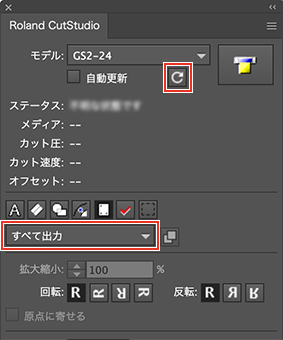
-
パレットの
 をクリックする。
をクリックする。
-
Roland GS2-24を選択し、Cutをクリックする。
カットが開始されます。
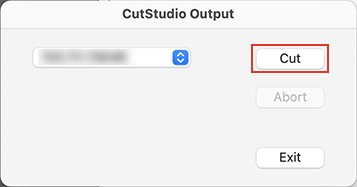 機種名が表示されない場合は、機体が動作しないを参照してください。
機種名が表示されない場合は、機体が動作しないを参照してください。 - カットが終了したら、Exitをクリックして画面を閉じる。